【X・Twitter】日付を「〇時間」ではなく絶対表記にするJavaScript

この記事では、PCウェブサイト版「X(旧Twitter)」のツイート日時を「〇分」や「〇時間」といった相対表記ではなく絶対表記にするスクリプト「Twitterで日時を通常の表記に」について書きます。
通常、「X(旧Twitter)」のツイート日時は相対表記になっています。「〇秒」、「〇分」、「〇時間」といったような表記です。今見た時と1時間後に見た時で表記が変わるタイプです。
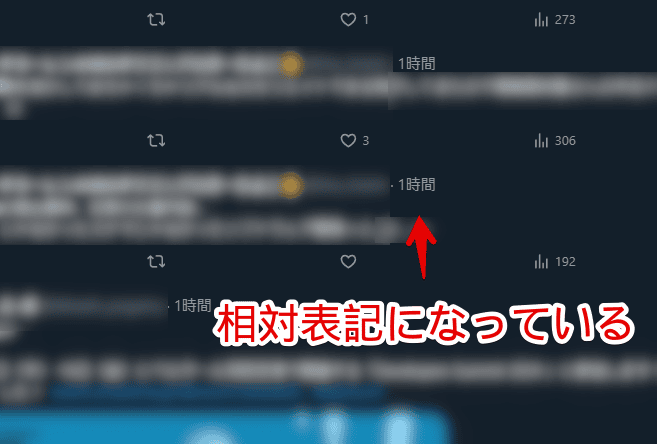
本記事で紹介するスクリプトを導入することで絶対表記にできます。絶対表記は「24/02/16(金) 10:38」や「23/11/24(金) 19:40」といった感じで、今見ても1時間後に見ても表記が変わらないタイプです。
人によっては絶対表記のほうがいつ投稿されたかイメージしやすいかもしれません。オプションで書式を変更できます。
おまけ機能で以下の項目が用意されています。
- 「X」のロゴやブックマークアイコンを以前の青い鳥に戻す
- オリジナルの画像に置き換える
- タイムラインを少し広くする
- プロモーション(広告)を非表示にする
- おすすめユーザーを非表示にする
- 右下のメッセージタブを隠す
- 動画の品質を固定する
任意のウェブサイトに自分で作成した「JavaScript」を実行できるChrome拡張機能「Tampermonkey」や「Violentmonkey」を利用します。
リリース元:AeamaN
記事執筆時のバージョン:1.20.11(2024年11月9日)
インストール方法
本記事で紹介する拡張機能以外にも「JavaScript」を実行できる拡張機能はいくつかあります。どれでもOKです。本記事では「Violentmonkey」を紹介します。
Chromeウェブストアからインストールできます。
Firefoxをご利用の方は、以下のFirefoxアドオンストアからインストールできます。
「Firefoxへ追加」をクリックします。
「Chromeに追加」をクリックします。
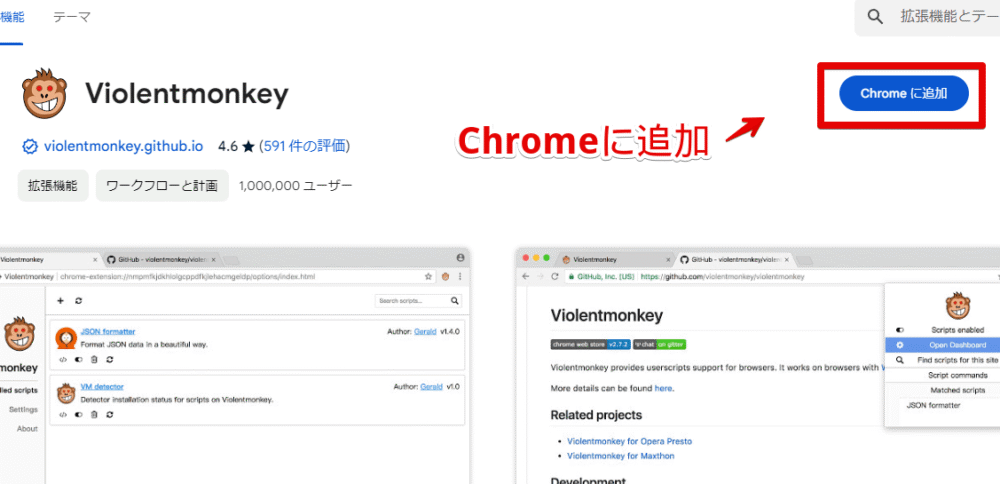
「拡張機能を追加」をクリックします。
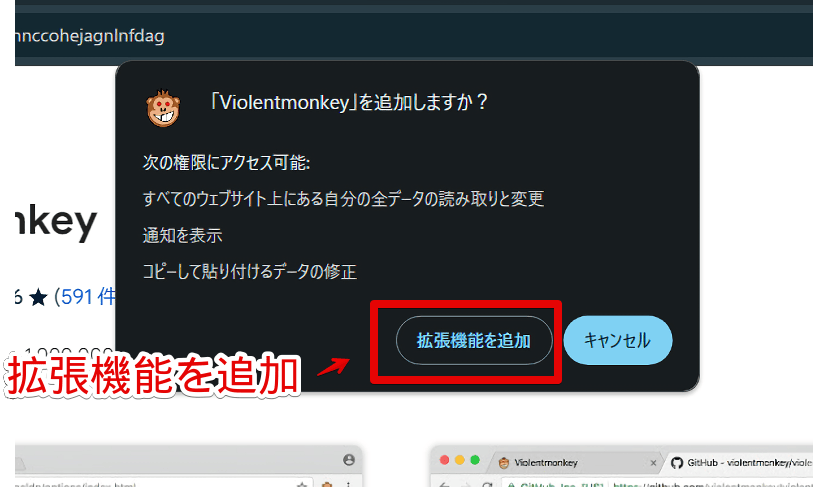
拡張機能のオーバーフローメニュー内に拡張機能ボタンが追加されればOKです。
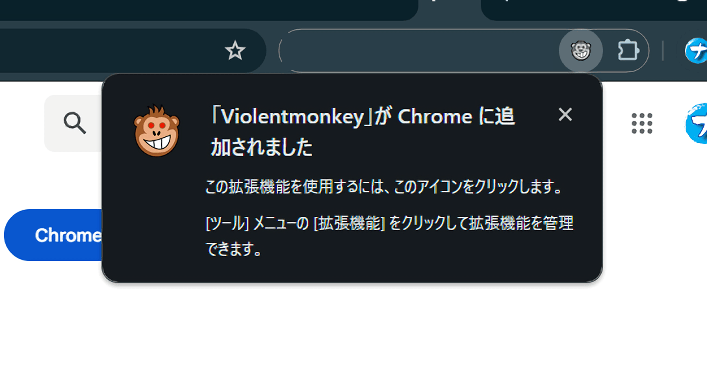
詳しい使い方については以下の記事を参考にしてみてください。本記事は既にインストールしてある程度使い方を知っている前提です。
スクリプトのインストール方法
以下のサイトからスクリプトをインストールできます。
「インストール」をクリックします。
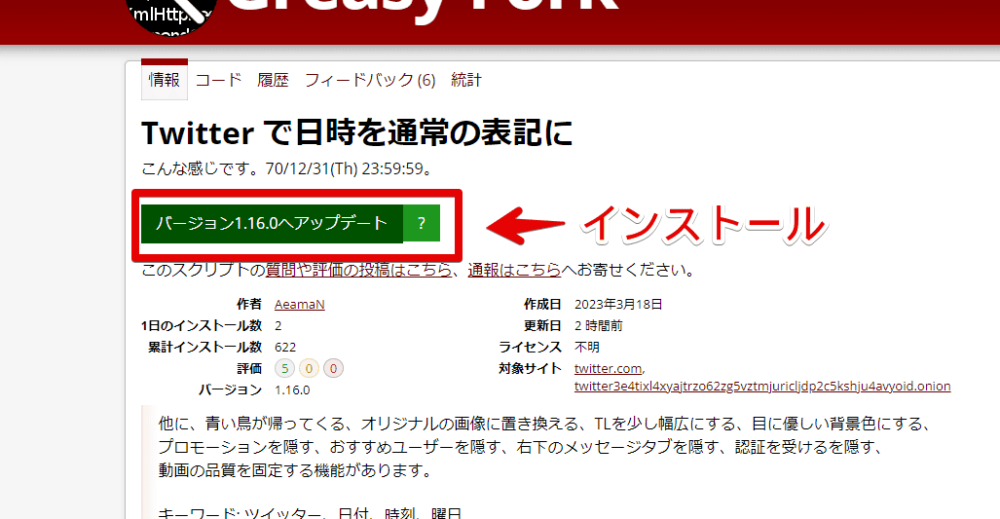
「Tampermonkey」を導入している場合は、自動的に「Tampermonkey」画面が表示されます。「インストール」をクリックします。僕は既にインストールしていたので「更新」という表記になっています。
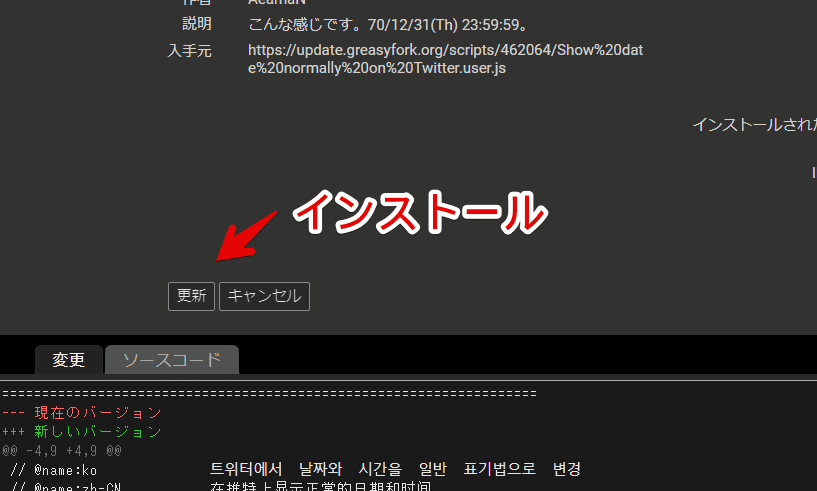
使い方
「X(旧Twitter)」にアクセスします。既に開いている場合は一度リロードします。インストールした「Tampermonkey」アイコンをクリックして「Twitterで日時を通常の表記に」が有効になっていることを確認します。
この状態でタイムライン上にあるツイートの日付を見ます。ホームでもプロフィールでもOKです。日付が絶対表記になっています。
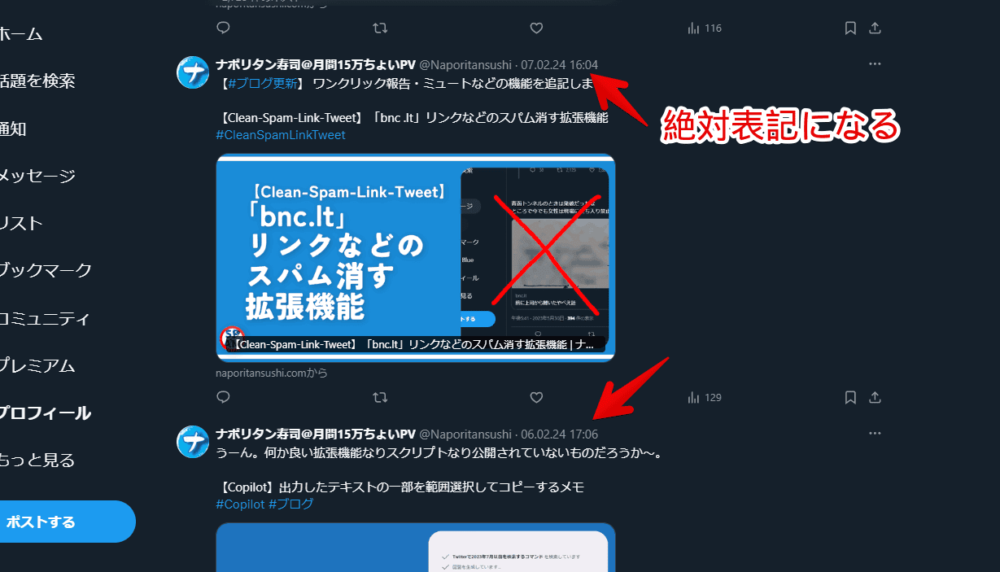
【設定】書式の変更
書式を変更したい場合、「Tampermonkey」アイコンをクリック→「Twitterで日時を通常の表記に」の下にある「Settings」をクリックします。
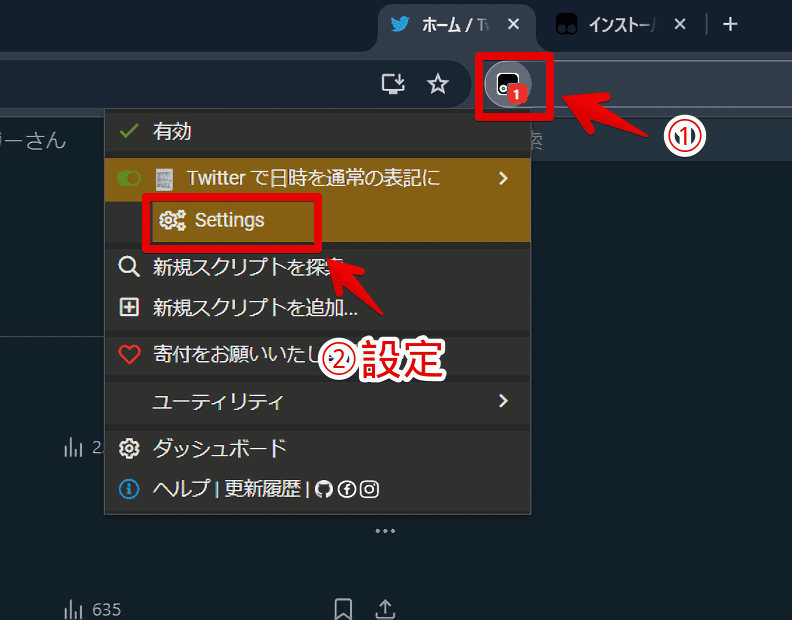
設定ダイアログが表示されます。適当したい書式をクリックします。変更できたら「Save&Close」ボタンをクリックします。保存した後、一度「X(旧Twitter)」ページをリロードします。再読み込みしないと反映されません。
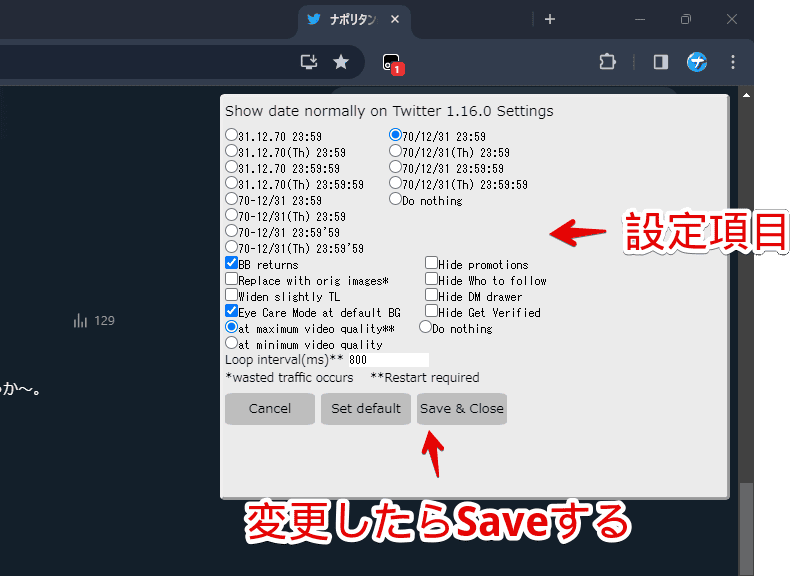
試しに「24/02/06(火) 17:06」の書式にしてみました。自分が見やすいのを選んでみましょう。
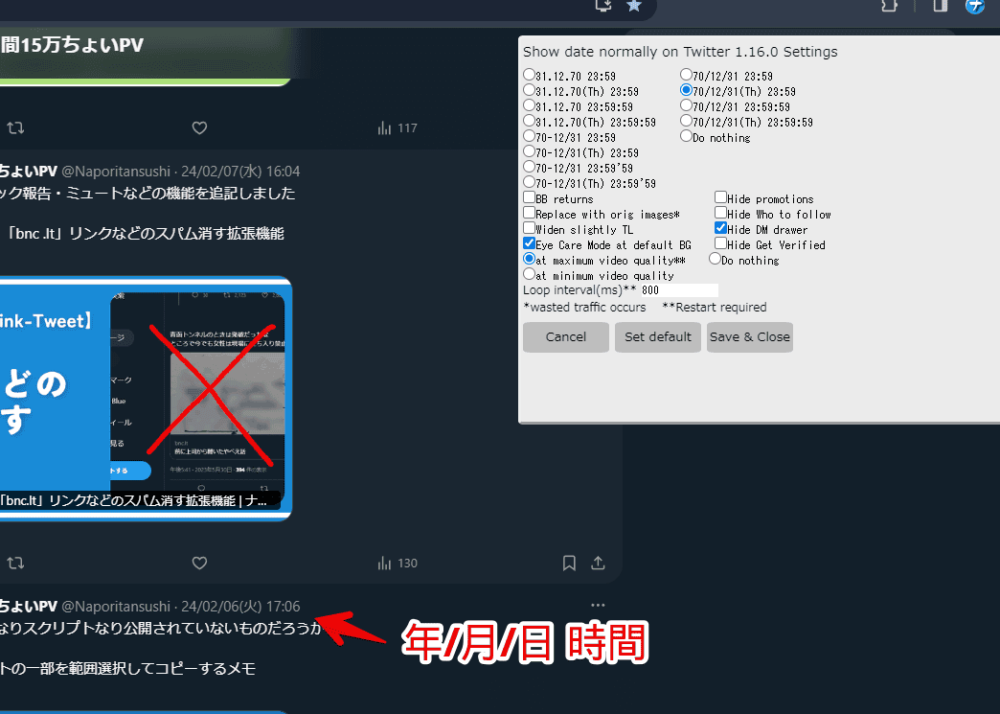
【設定】おまけで用意されている機能
おまけ機能は以下のようになっています。詳しくは検証していません。
| 「Twitterで日時を通常の表記に」のオプション | |
|---|---|
| BB returns | アイコンを青い鳥に戻す |
| Replace with orig images | 画像をオリジナルに置き換える |
| Widen slightly TL | タイムラインの横幅を少し広げる |
| Eye Care Mode at default BG | デフォルトテーマの背景色を少し抑える |
| maximum video quality | 動画の品質を固定する |
| Hide promotions | プロモーション(広告)の非表示 |
| Hide Who to follow | おすすめフォローの非表示 |
| Hide DM drawer | 右下のDM欄の非表示 |
| Hide Get Verified | 「認証を受ける」を隠す |
例えば「BB returns」にチェックを入れて「Save&Close」→ページをリロードすると左側サイドバー上部にあるロゴ、タブアイコンが青い鳥になります。
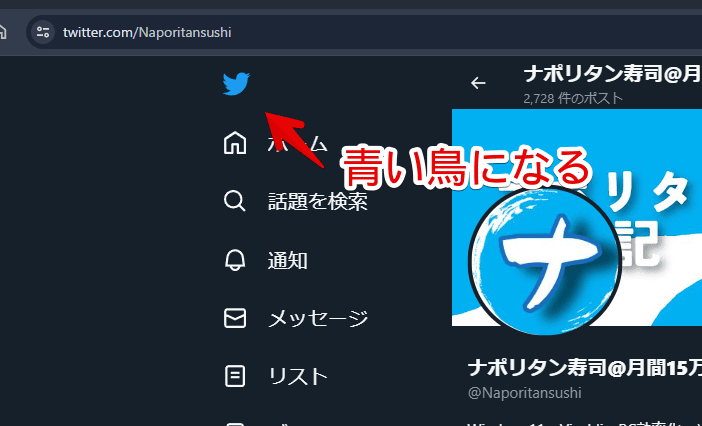
一時的にオフにする方法
一時的に「JavaScript」を停止させたい場合は、「Tampermonkey」アイコン→登録したスクリプトを左クリックします。オンオフを切り替えられます。右クリックすると編集画面を開きます。オンオフした後は一度対象ページをリロードする必要があります。
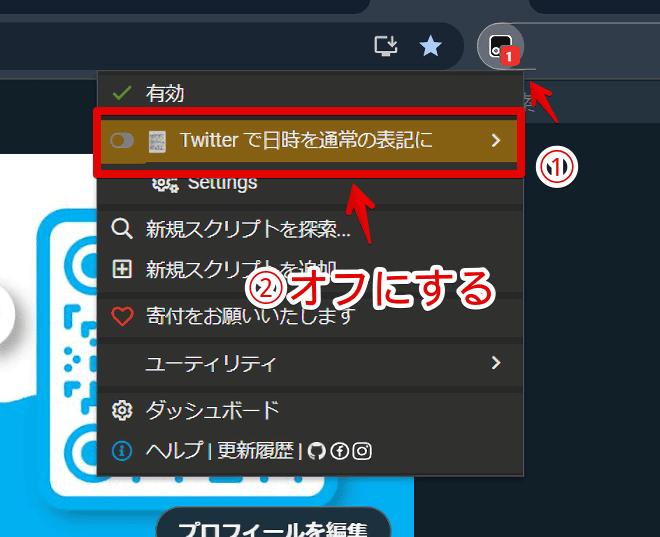
スクリプトの削除方法
「Tampermonkey」アイコンを左クリック→「ダッシュボード」をクリックします。
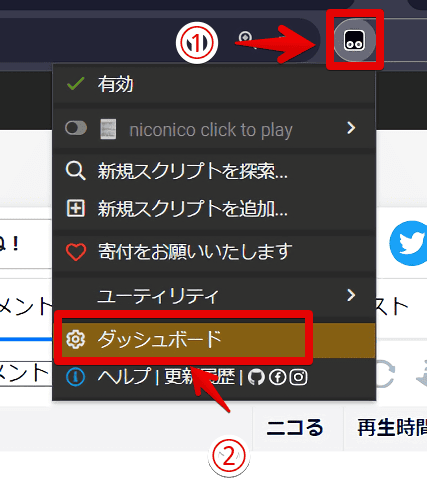
インストールしているスクリプトが一覧表示されるので消したいスクリプトの右端にあるゴミ箱アイコンをクリックします。削除されます。
感想
以上、PCウェブサイト版「X(旧Twitter)」のツイート日時を、「〇分」や「〇時間」といった相対表記ではなく絶対表記にするスクリプト「Twitterで日時を通常の表記に」についてでした。
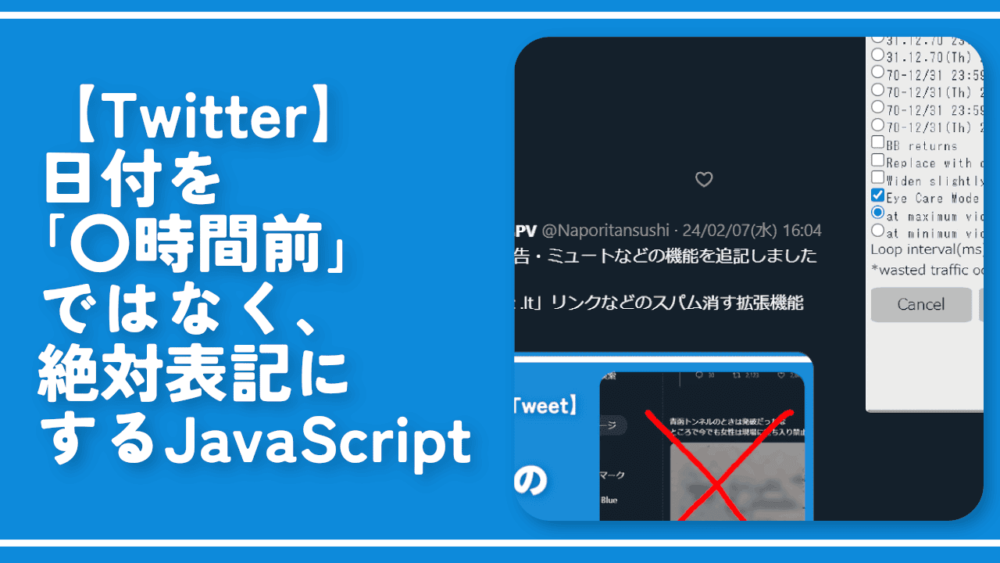


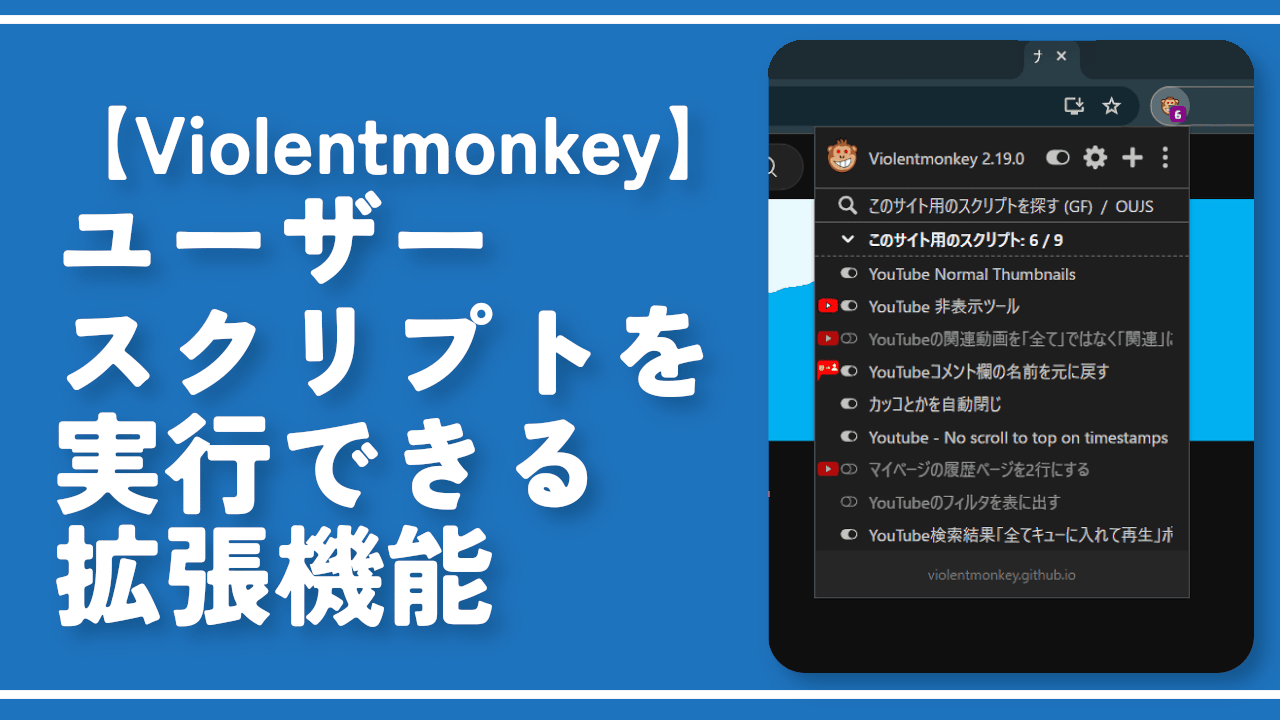
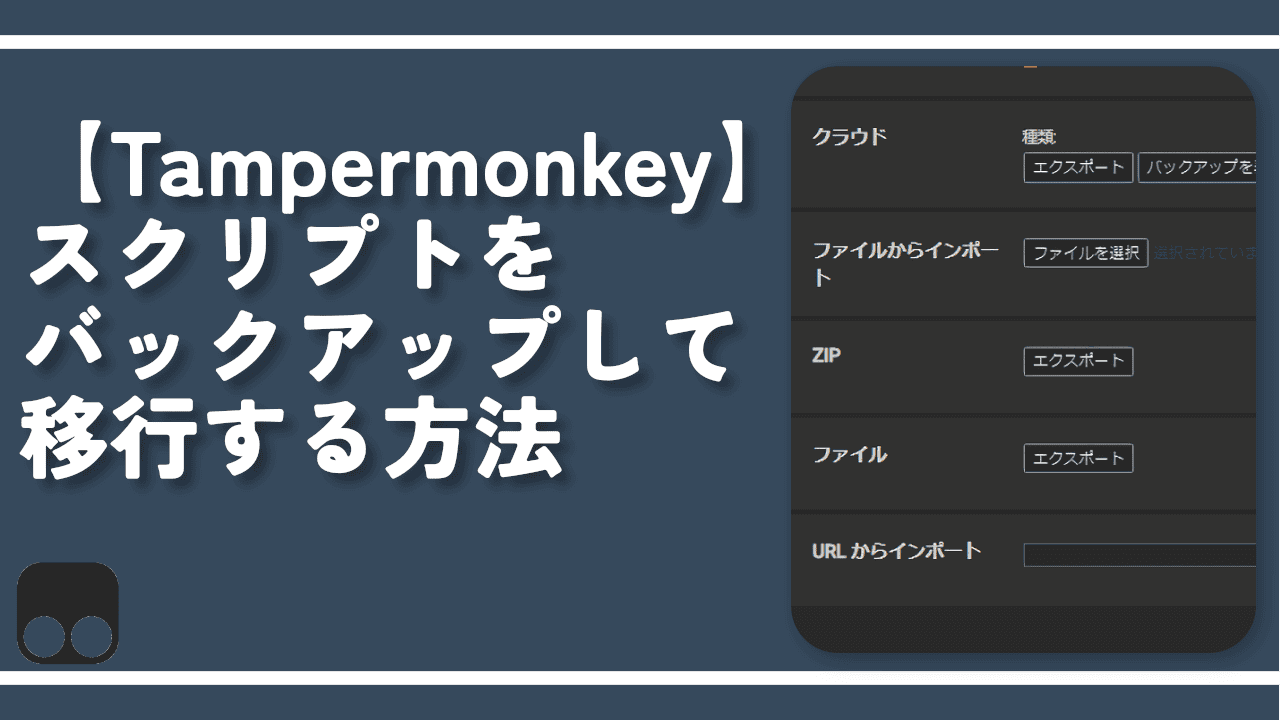
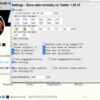


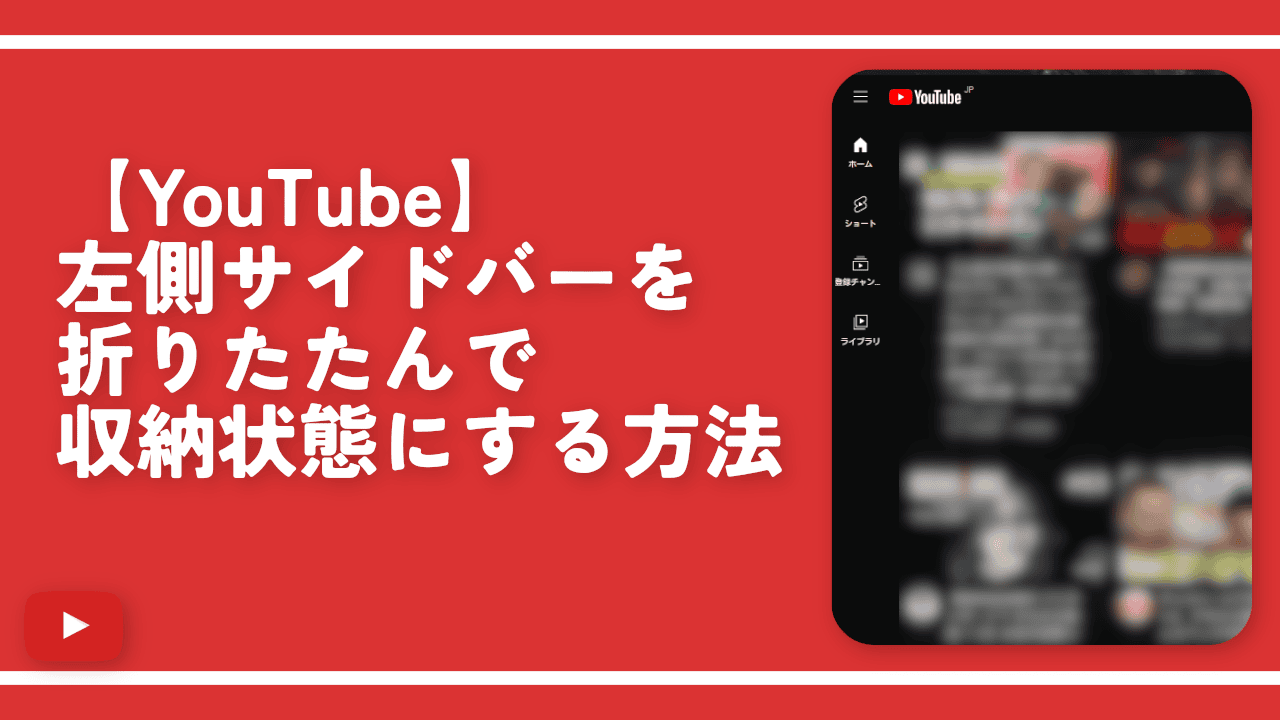
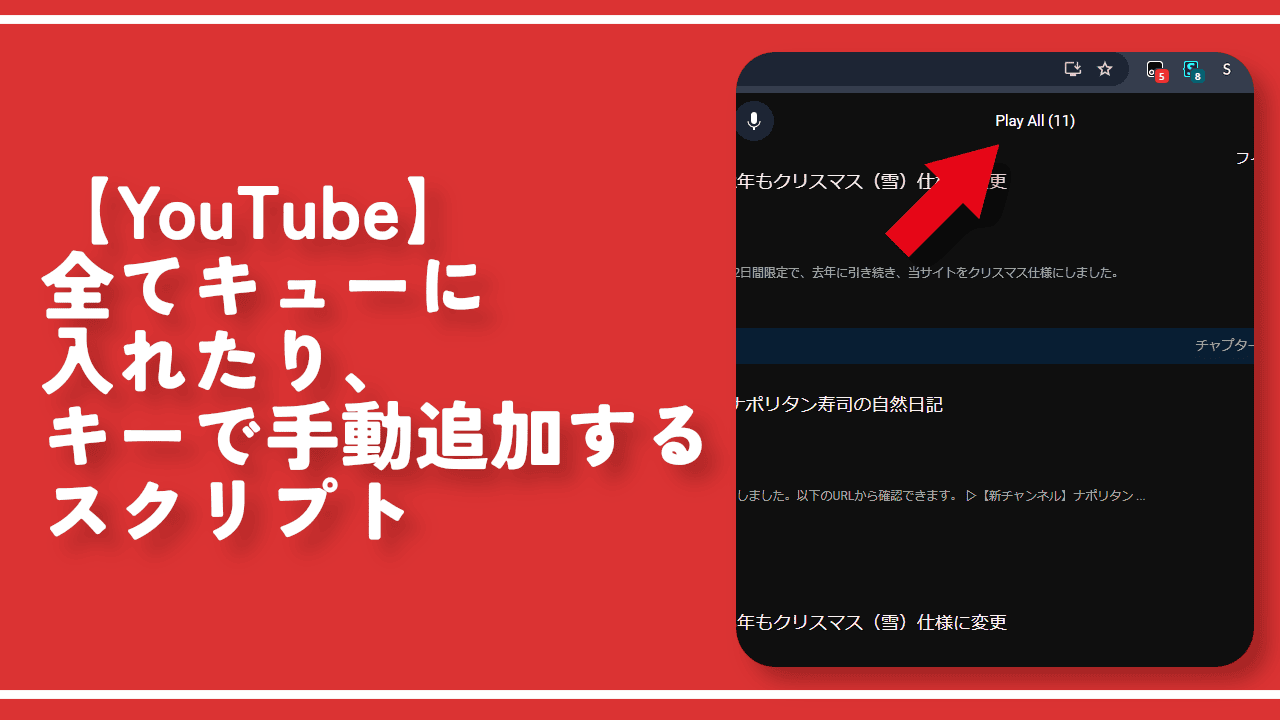
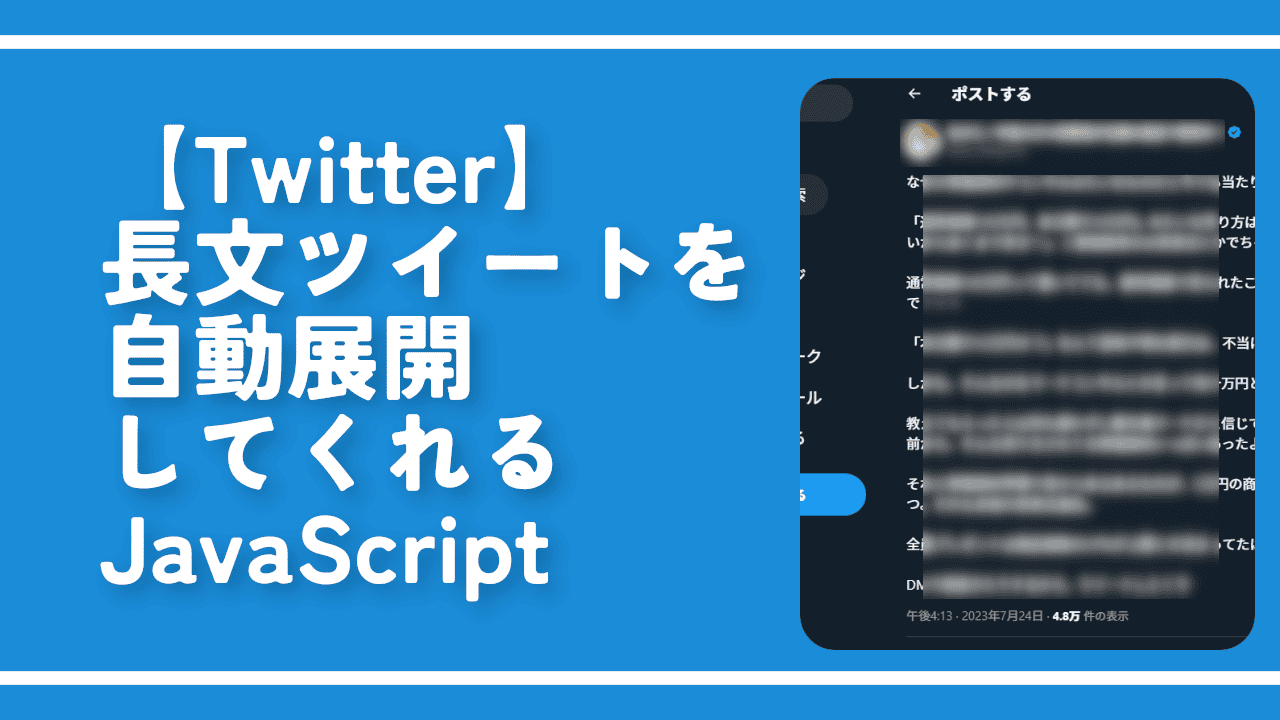
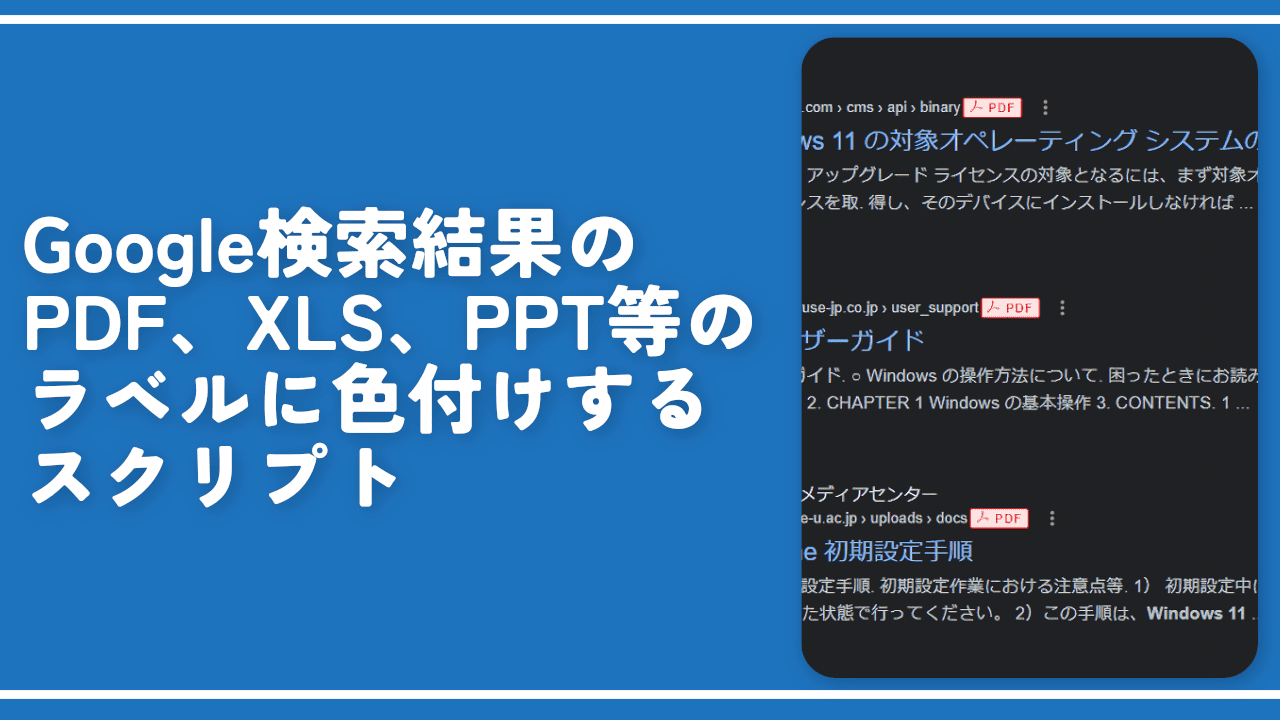

 【2025年】僕が買ったAmazon商品を貼る!今年も買うぞ!
【2025年】僕が買ったAmazon商品を貼る!今年も買うぞ! 【Amazon】配送料(送料)の文字を大きく目立たせるCSS
【Amazon】配送料(送料)の文字を大きく目立たせるCSS 【TVer】嫌いな特定の番組を非表示にするCSS。邪魔なのは消そうぜ!
【TVer】嫌いな特定の番組を非表示にするCSS。邪魔なのは消そうぜ! 「Kiwi browser」がサポート終了なので「Microsoft Edge」に移行!拡張機能も使えるよ
「Kiwi browser」がサポート終了なので「Microsoft Edge」に移行!拡張機能も使えるよ カロリーメイトを綺麗に開けられるかもしれない方法
カロリーメイトを綺麗に開けられるかもしれない方法 【DPP4】サードパーティー製でレンズデータを認識する方法
【DPP4】サードパーティー製でレンズデータを認識する方法 【Clean-Spam-Link-Tweet】「bnc.lt」リンクなどのスパム消す拡張機能
【Clean-Spam-Link-Tweet】「bnc.lt」リンクなどのスパム消す拡張機能 【プライムビデオ】関連タイトルを複数行表示にするCSS
【プライムビデオ】関連タイトルを複数行表示にするCSS 【Google検索】快適な検索結果を得るための8つの方法
【Google検索】快適な検索結果を得るための8つの方法 【YouTube Studio】視聴回数、高評価率、コメントを非表示にするCSS
【YouTube Studio】視聴回数、高評価率、コメントを非表示にするCSS 【Condler】Amazonの検索結果に便利な項目を追加する拡張機能
【Condler】Amazonの検索結果に便利な項目を追加する拡張機能 これまでの人生で恥ずかしかったこと・失敗したことを書いてストレス発散だ!
これまでの人生で恥ずかしかったこと・失敗したことを書いてストレス発散だ! 【2025年】当サイトが歩んだ日記の記録
【2025年】当サイトが歩んだ日記の記録